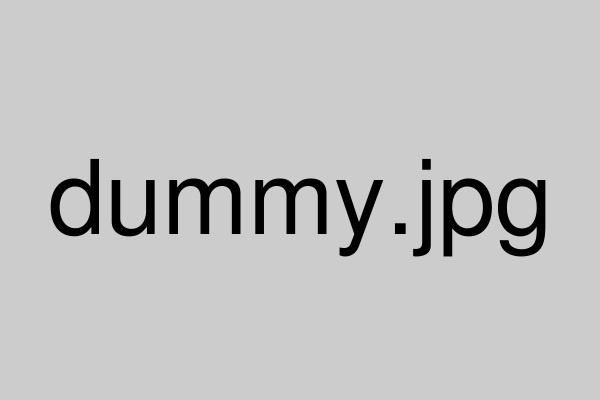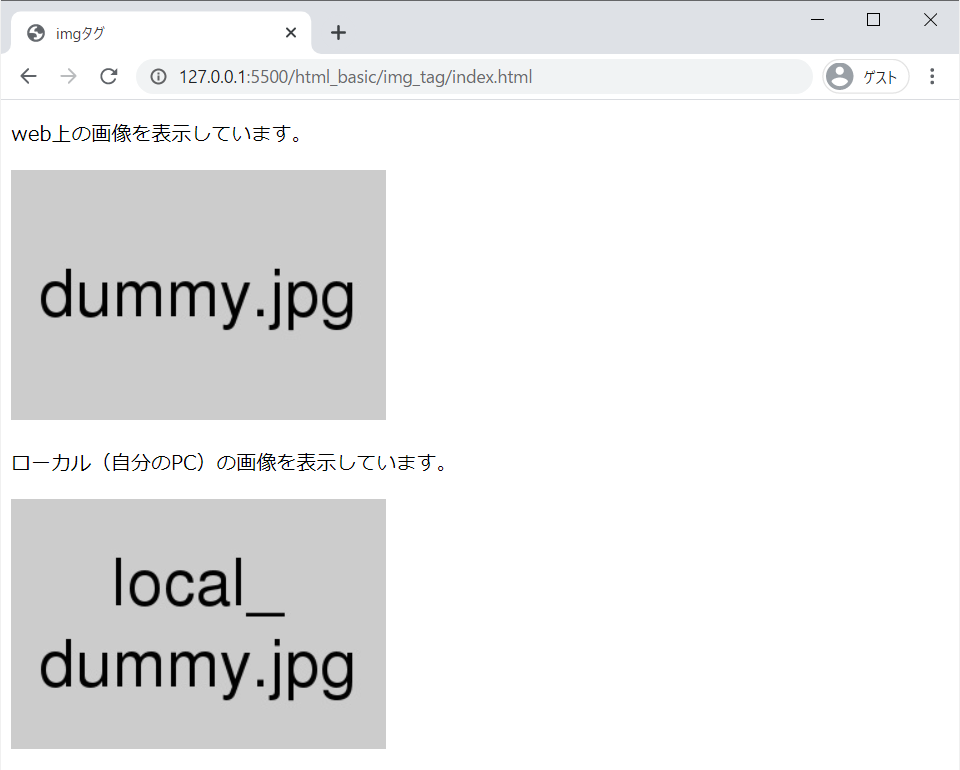画像 <img>
目次
- 解説
- 1. 画像を表示する
- 2. imgタグの書き方
解説
1. 画像を表示する
画像を表示するには、imgタグを使います。
表示したい画像ファイルのパスをsrc属性に指定することで、Webページに画像を表示することができます。
※img は Image の略です。
2. imgタグの書き方
構文:imgタグ(画像を表示する)
<img src="画像ファイルのパス" alt="代替テキスト">※imgタグに閉じタグは必要ありません。
例)画像を表示する
<img src="img/dummy.jpg" alt="テスト用のダミー画像">alt属性とは
alt属性には代替テキスト(画像の要約)を記述します。
alt属性に設定されたテキストは、画像が読み込まれなかった場合に表示されたり、目の不自由な方がブラウザのテキスト読み上げ機能を利用する際に使われます。
例)画像が読み込まれなかった場合の表示
imgタグにalt属性を含めるかどうかはオプションですが、アクセシビリティの観点からも、なるべく設定するようにしましょう。
問題
実践問題
| (1) | VSCodeを起動し、ヘッダーメニューの「ファイル」から、「workspace_html_css」フォルダーを開いてください。 |
| (2) | 「workspace_html_css」フォルダー内の、「html_basic」フォルダー内に、「img_tag」フォルダーを新規作成してください。 |
| (3) | 「img_tag」フォルダー内に、「img」フォルダーと、「index.html」を新規作成してください。 |
| (4) | 「local_dummy.jpg」をダウンロードし、「img」フォルダー内に配置してください。 |
| (5) | 「html_basic/img_tag/index.html」をクリックで選択した状態でフッターメニューの「Go Live」ボタンをクリックし、ブラウザで表示してください。 |
下記コードを該当ファイルにペーストし、各問に答えてください。
<!DOCTYPE html>
<html lang="ja">
<head>
<meta charset="UTF-8">
<meta name="viewport" content="width=device-width, initial-scale=1.0">
<title>imgタグ</title>
</head>
<body>
<!--
(問1)14行目のimgタグの属性を下記の通り設定し、画像を表示してください。
・src属性:「https://digskill.net/mirror/wp-content/uploads/course/html-css/dummy.jpg」
・alt属性:「web上のダミー画像」 -->
<p>web上の画像を表示しています。</p>
<img src="" alt="">
<!--
(問2)21行目のimgタグの属性を下記の通り設定し、画像を表示してください。
・src属性:「img」フォルダー内の、「local_dummy.jpg」ファイルのパス
・alt属性:「localのダミー画像」 -->
<p>ローカル(自分のPC)の画像を表示しています。</p>
<img src="" alt="">
</body>
</html>